Excel 2019表格操作技巧汇总 一秒钟轻松制作各种表格
职场人难免会制作各种表格,有些表格需要协调很多内容,制作起来很费劲。很多仍在用旧版Office Excel的朋友,建立一个功能复杂的表格,往往需要耗费大量精力时间。但是,其实在新版的...
职场人难免会制作各种表格,有些表格需要协调很多内容,制作起来很费劲。很多仍在用旧版Office excel的朋友,建立一个功能复杂的表格,往往需要耗费大量精力时间。但是,其实在新版的Excel中,微软已经为我们集成好了一些非常实用的快速模板,点击新建就能用,完全不用和挠头的函数、美化打交道,分分钟就能得到老板垂青。
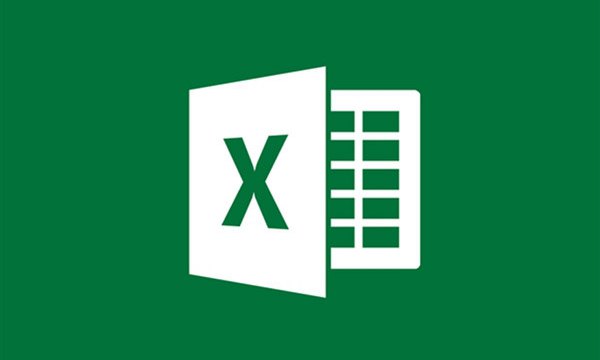
下面本文使用版本为Excel 2019预览版,教你一秒钟制作各种表格。
1、渠道营销预算
步骤:“文件”→“新建”,搜索“渠道预算”
这是一套很不错的模板,按照预期销售额,人力资源成本、直营成本、电话营销成本、网络营销成本等进行划分,所有数据按1-12月并行排列,同时还有图表做为参考,能够省去很多繁杂的工作。
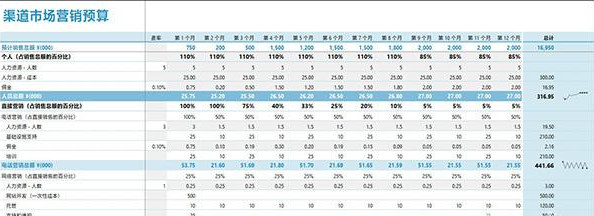
2、资产负债表
步骤:“文件”→“新建”,搜索“资产负债表”
大名鼎鼎的“会计三大表”之一,同时也是了解企业资产情况的最快捷方式。如果你的企业没有使用电算化软件,那么这个表格会给你省下大量的制作时间。
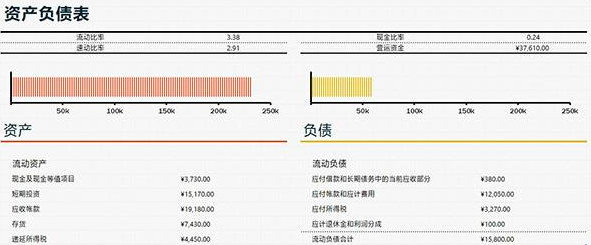
除了标准的资产负债表内容外,它还加入了流动比率、速动比率、现金比率、营运资金等几个常用财务指标,非常实用。
3、月度销售预测报表
步骤:“文件”→“新建”,搜索“每月销售额”
这是一套月度销售额预测报表,内含数据输入、销售报告、销售预测三大标签,已经算是很完整的一套月报档案了。
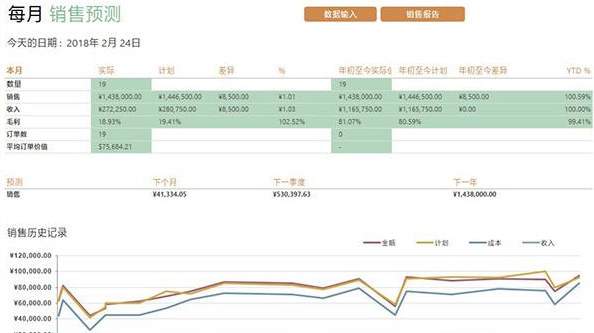
除了数据输入外,其他内容都是由Excel自动计算,智能化很高。同时它还利用数据透视表生成了月度销售报告,以方便大家根据自身需求对表格进行二次修改。
4、差旅费报销单
步骤:“文件”→“新建”,搜索“差旅费”
出纳姐姐的最爱,月末各项事务繁重,报销又是每天都发生的事。有了这张表格后,所有内容都可以交给报销人自行填写,Excel会自动将数额累加。无论自己,还是报销人,无形中都省了很多麻烦。
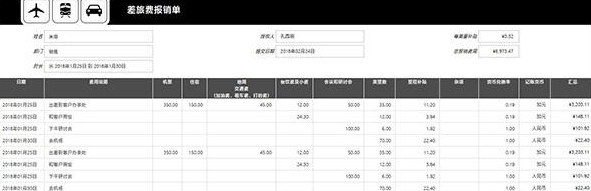
你还在当坚持使用Excel 2003的遗老遗少?一起来看看新Excel在建表方面有多强大多方便吧!
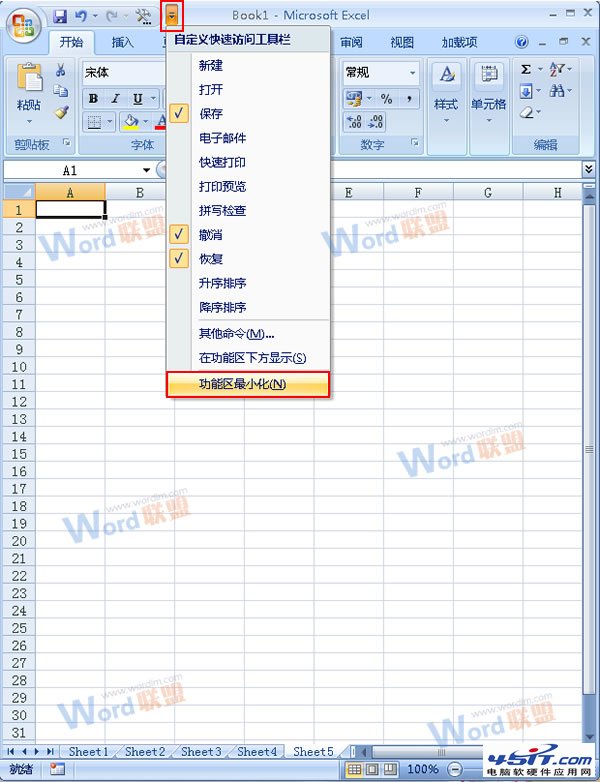
Excel 2007工作表中如何隐藏功能菜单?
1、打开Excel软件,在顶部有一个“自定义快速访问工具栏”的下拉按钮,选中后进行单击,然后在弹出的下拉菜单中选择“功能区最小化”命令; 2、返回到Excel中你便会看到功能区中的菜单被隐藏起...
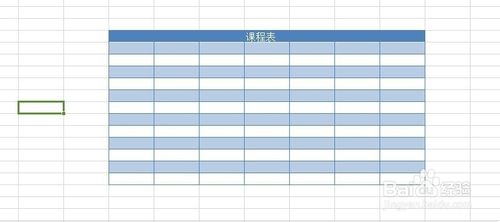
Excel怎么做好看的课程表?
方法/步骤 打工Excel,如下图所示。 确定你要做几行几列的表。 比如我要做一个7列*9行的,直接按住鼠标拉一个9行7列就行。效果如下图所示。 给表格加边框。 右键--设置单元格格式--边框。如下图所...
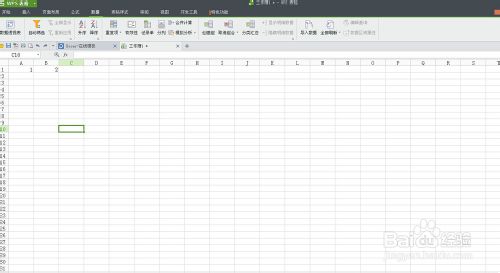
excel如何设置公式?
1、创建一个表格并打开它。 2、打开表格后,我们举个例子,在A1,B1中分别输入数字1,2。 3、然后把C1当作A1,B1的和。 4、接着,我们在C1先输入“=”。 5、然后在=号输入A1+B1 6、输入好公式&ldq...

去掉Excel小数点的方法
在我们用Excel表格处理数据的时候,经常会对将数据的小数部分去掉,那么该如何实现呢。Excel提供了一个trunc函数,可以轻松的去掉小数点,具体操作步骤如下: 1、如图:EXCEL表格中有一些数字,现在是想保留整数,而且是双击...
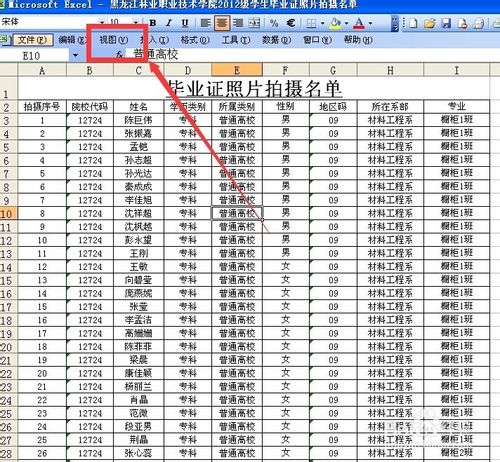
excel文件太长怎么打印?
1、如图所示我想将此表分三页打印,每个班占据一页纸,首先需要点击“视图”。 2、然后需要点击分页“预览”。 3、然后会进入“分页预览”界面。 4、鼠标选中此单元格,单击...

EXCEL中怎么输入@字符?
1、 如图所示我们单元格输入“@百度经验”时,会出现错误提示对话框,提示无效。 2、而我们在单元格中输入“@12”,也同样的会出现错误提示,只是提示的对话框有所不同而已。 3、最简单的办...

